Microsoft のメールアプリ、Outlook(アウトルック)で「以上」などの【結語】系の文字が勝手に右端に寄るのを解除する手順をご紹介します。
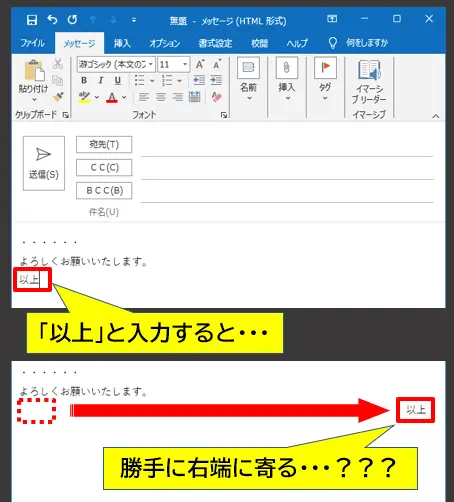
「以上」が勝手に右端に寄る
※動作確認した Outlook のバージョンは 2019です。
「結語(けつご)」とは? なぜ「以上」が右寄せになるの?
「結語」は、文章の結びの言葉です。
かしこまった手紙や案内状などの文章で、
拝啓
春暖の候 貴社ますますご発展のこととお喜び申し上げます。・・・・
●●●●●●
▲▲▲▲▲▲▲▲
■■■■■■■■■■・・・・・・・・・・・お願い申し上げます。敬具
以上 (書状の後付)
以上(いじょう)は、室町時代以降の手紙の追伸(追而書)の終結部分に書く言葉。いわゆる結語の一種である。【 以上 (書状の後付) – Wikipedia 】 -より引用
- 以上
- 早々
- 草々
- 敬具
- 謹言
- 敬白
- かしこ
- 不備
- 不一
- 謹白
- 不尽
などがしっかり右寄せされました。
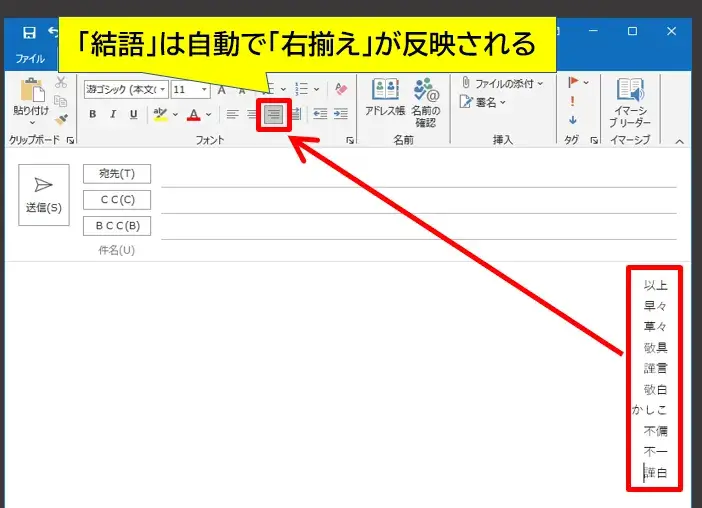
結語は自動で右揃えになる
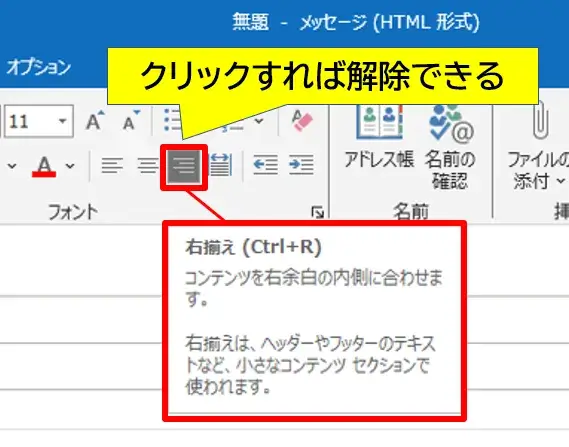
右揃えはクリックで解除できる
しかし、面倒だしきっと忘れますよね。
参考 手紙の基礎知識 頭語と結語 – 日本郵便
参考 頭語と結語の組み合わせ例 | 手紙の書き方
Outlook:「以上」などの結語が自動で右寄せになるのを解除する手順
(1) Outlook 左上の「ファイル」を開きます。
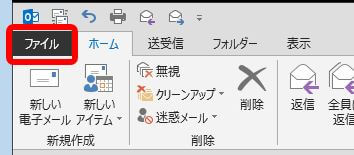
Outlook_ファイルをクリック
(2) 左側メニューの「オプション」をクリックます。
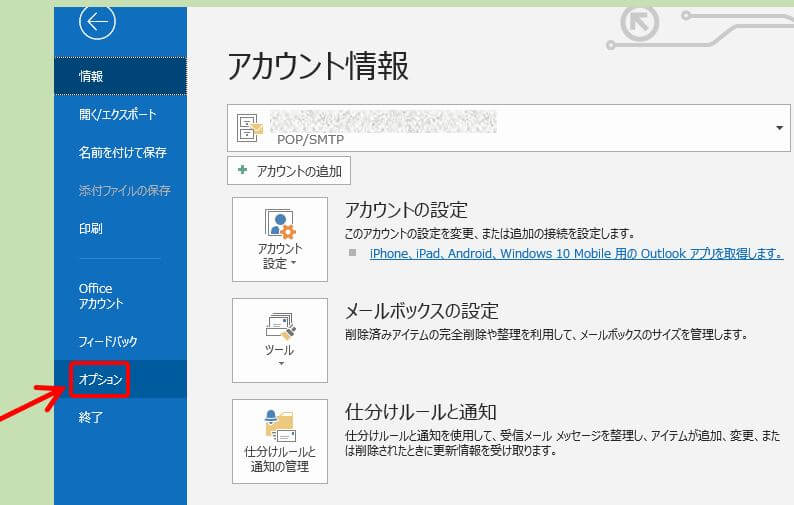
Outlook_設定のオプション
(3) Outlookのオプション画面が表示されるので、左側メニューの「メール」をクリックして下さい。
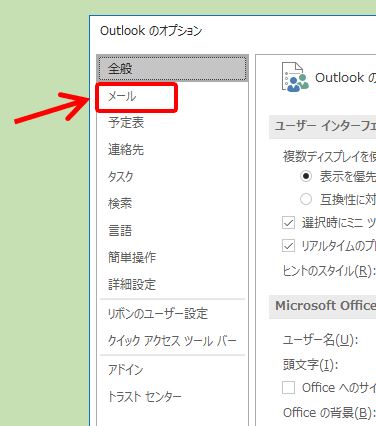
Outlookのオプションのメール
(4)「メッセージの作成」項目の右側にある「編集オプション」をクリックします。
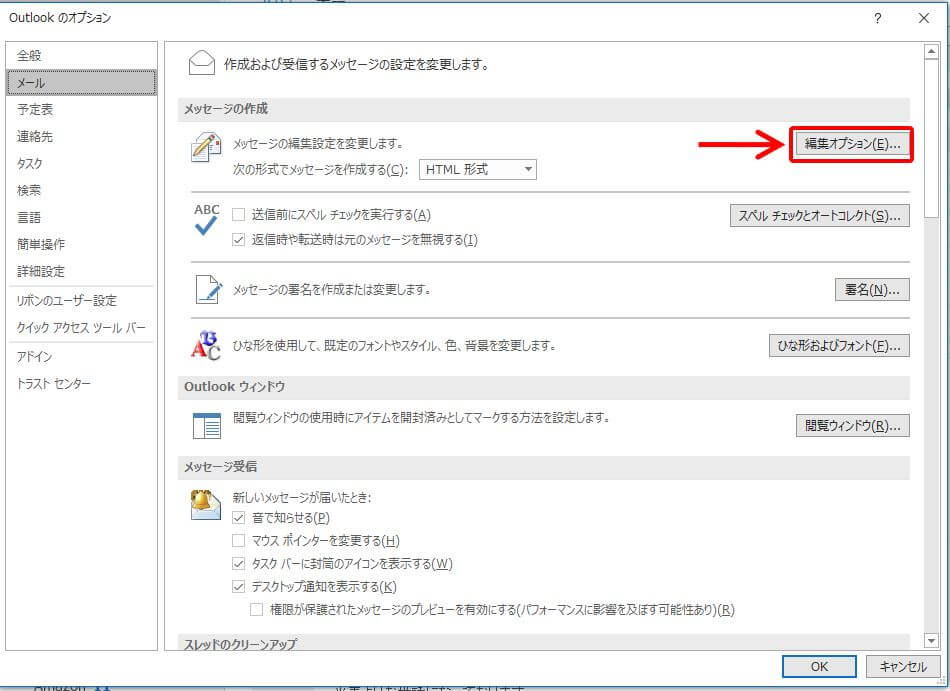
メッセージの作成の編集オプション
(5) 左メニューが「文章校正」の状態で「オートコレクトのオプション」をクリック。
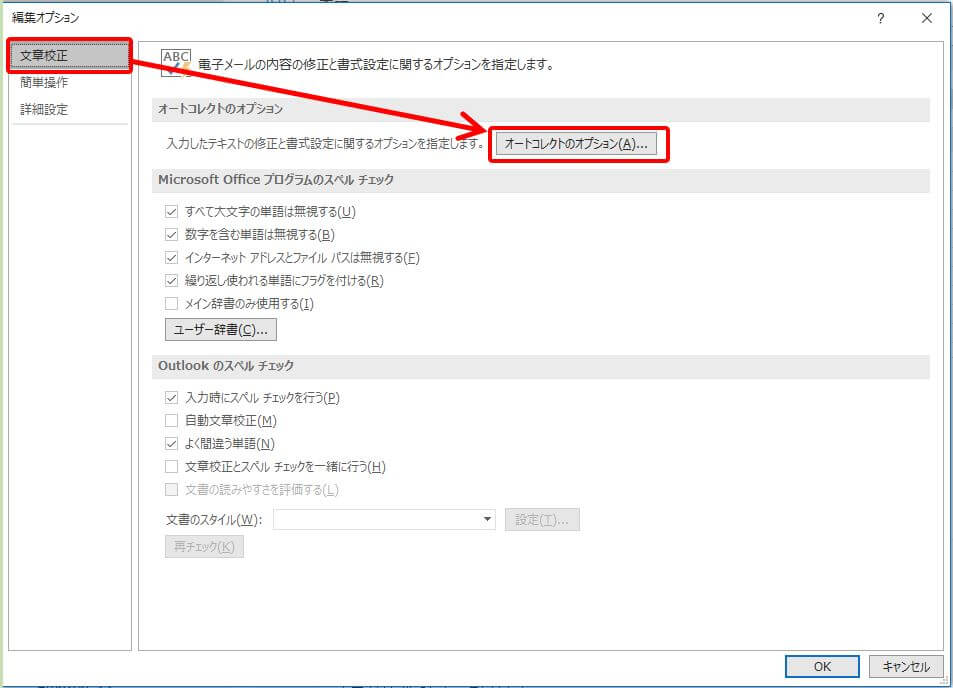
オートコレクトのオプション
(6) オートコレクトの設定画面が出るので「入力オートフォーマット」のタブをクリックして表示を切り替えて下さい。
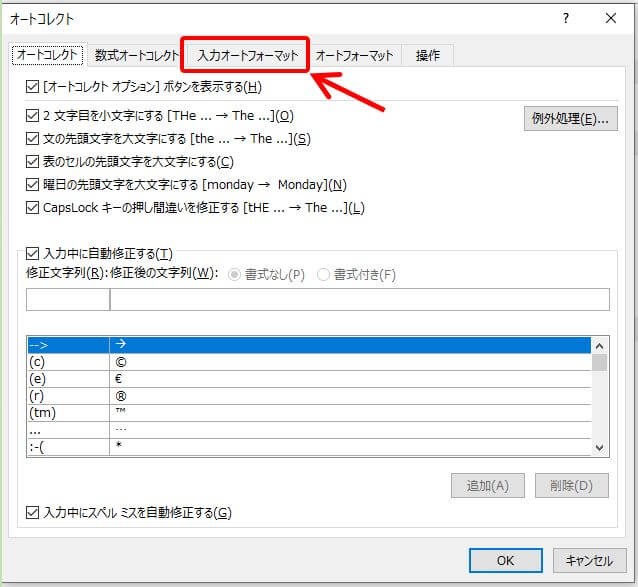
入力オートフォーマットへ
(7)「入力中に自動で書式設定する項目」の中にある「結語のスタイル」のチェックを解除して「OK」をクリックします。
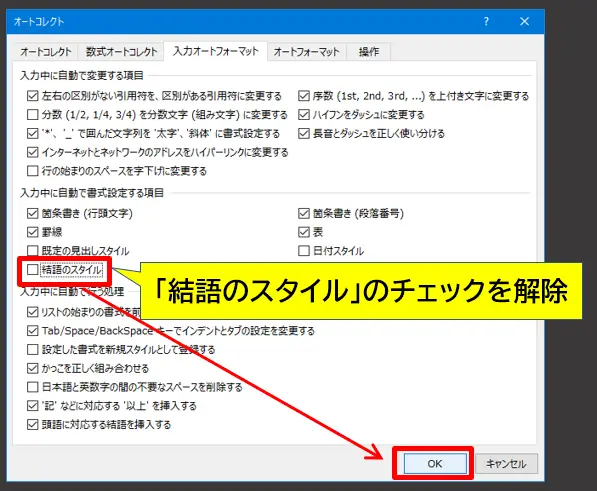
結語のスタイルのチェックを解除
(8) その他の設定画面もすべて「OK」をクリックして閉じて下さい。
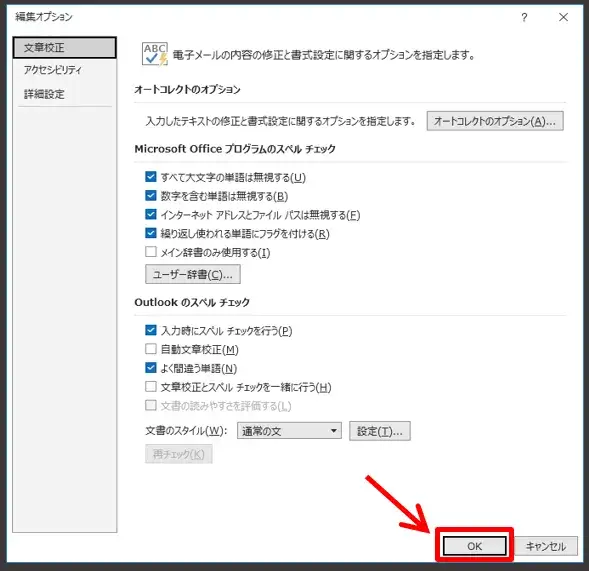
その他の設定ウィンドウを閉じる
これで、「以上」などの結語を入力しても勝手に右端に寄せられることはなくなります。
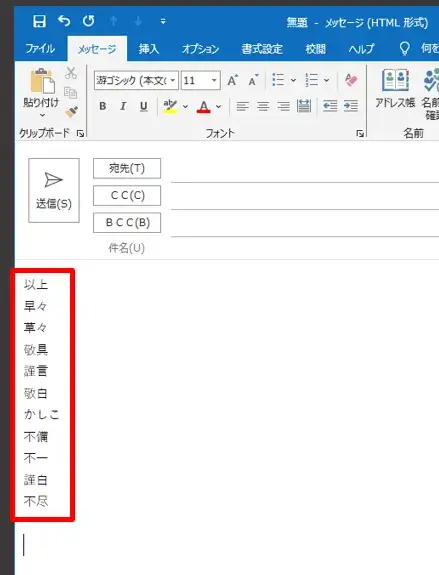
結語の自動右寄せが解除された


コメント